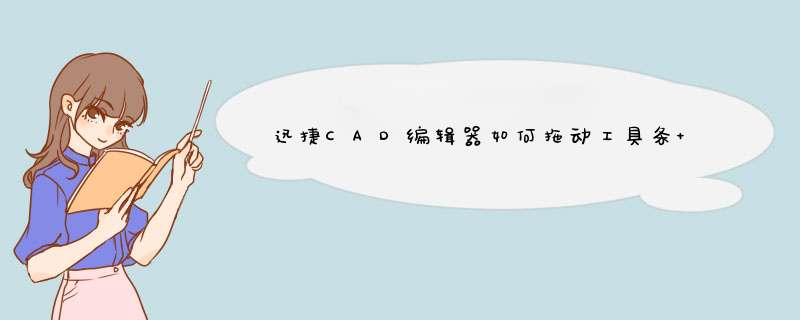
迅捷CAD编辑器的顶部、左侧、右侧、下部都会有相对应的工具栏,为了使用方便,很多小伙伴希望将某一个功能移动到某一位置时,但是发现无法移动?怎么办?应该如何 *** 作呢?其实这个问题很好解决,今天就给大家分享一下吧!
迅捷CAD编辑器标准版(CAD编辑软件) V2.6.0.2 免费一键直装版
- 类型:图像处理
- 大小:540KB
- 语言:简体中文
- 时间:2020-03-25
迅捷CAD工具箱(cad工具集)V1.0.1 免费版(附使用教程)
- 类型:滤镜插件
- 大小:77.4MB
- 语言:简体中文
- 时间:2019-04-02
迅捷CAD编辑器工具条无法拖动解决办法
1、打开迅捷CAD编辑器,可以看到顶部有一行功能菜单和两行工具条,将鼠标放在工具条的边缘,按住左键拖动,即 可移动工具条到相应位置。
2、每 一个工具条前都会一个第四点的图标,鼠标拖动它,就可以随意移动工具条啦。
3、在下方命令行输入lockui,按回车键,然后再输入0,按回车就可以啦。
输入相应数字,有不同的含义,比如:
0表示不锁定工具栏和窗口
1表示锁定固定工具栏;
2表示锁定固定或锚定窗口;
4表示锁定浮动工具栏;
8表示锁定浮动窗口。
lockui参数值设置为0后,工具条就可以任意拖动啦。将鼠标放在工具条的边缘,按住左键拖动,即可移动工具条到相应位置。
以上就是脚本之家小编给大家分享的迅捷CAD编辑器工具条无法拖动的详细解决办法图文教程了,希望大家喜欢。
欢迎分享,转载请注明来源:内存溢出

 微信扫一扫
微信扫一扫
 支付宝扫一扫
支付宝扫一扫
评论列表(0条)